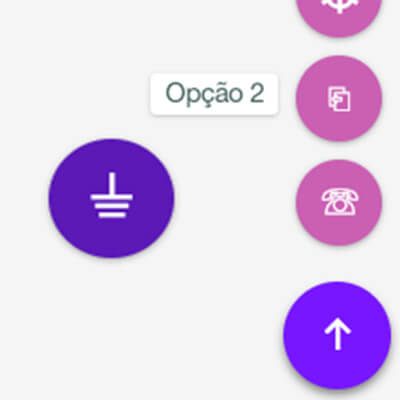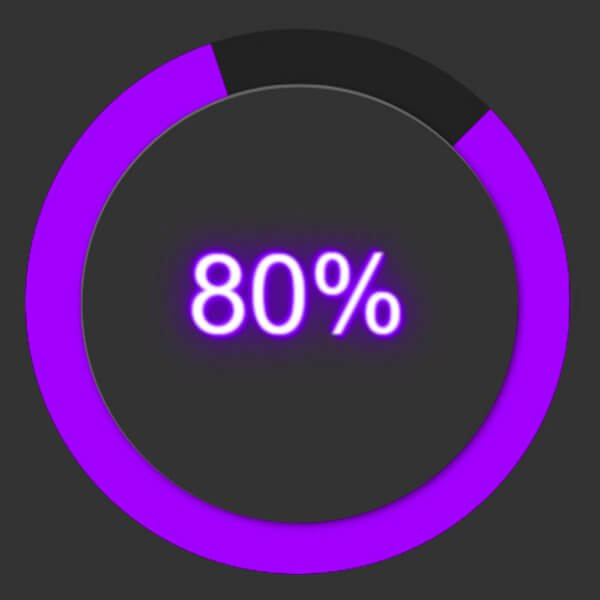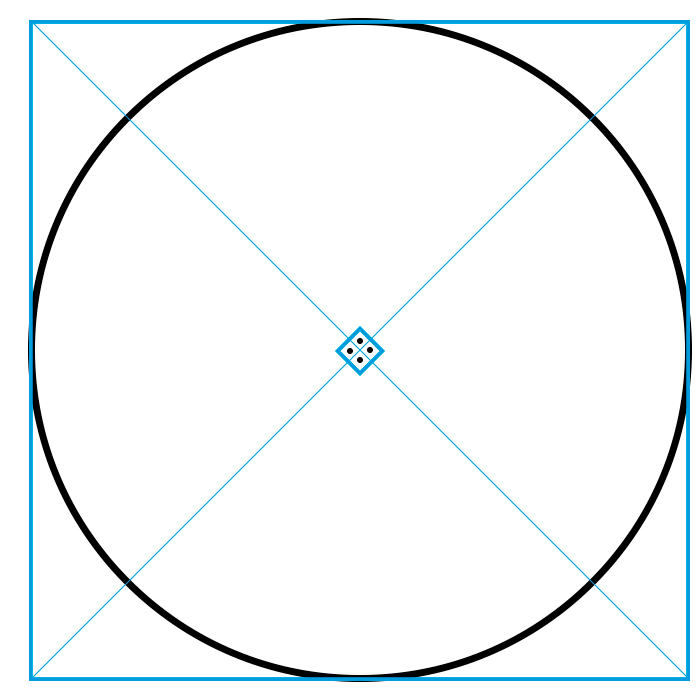Disclaimer: O comportamento não vai funcionar no iOS, pois o iOS desconsidera as pseudoclasses utilizadas aqui. No lugar, ele utiliza uma pseudoclasse de :hover para significar a seleção sem clique. Ainda estou vendo qual a melhor forma de usar no iOS sem bugar o comportamento em desktop.
Continuando com os exercícios de lógica com CSS e HTML, iremos desta vez ver se é possível criar um FAB (Float Action Button) sem usar Javascript. E, adianto, sim, é possível. Se você quer ver os outros exercícios, acesse a categoria de Tutoriais, deste site.
Editado -> Para quem quer aplicar uma interação melhor, eu adicionei um exemplo de uso com Javascript no final do Post.
Esse tipo de botão é comum em aplicativos Android com Material Design. Se trata de um botão flutuante que fica em uma das extremidades inferiores (geralmente a direita) que abre uma lista com outros botões. Bem, se você está nesta página, basta olhar logo abaixo 😁.
HTML + CSS
Um dos desafios é conseguir fazer algo semanticamente correto. Então, o leiaute em si consistirá em um container que contém um botão e uma lista de botões. Cada botão terá uma etiqueta (label) que será a descrição do que ele pode fazer.
No exemplo, há apenas 3 opções e com caracteres genéricos. Você pode substituir por imagens (mas tomando cuidado com o tamanho destas) ou usando font-icons, como o Font-Awesome, o MaterialDesign Lite ou até mesmo criar os seus próprios font-icons, como mostra este tutorial. Também pode colocar quantos items quiser na lista, apenas tomando cuidado para não ficar alto demais e enrolar o usuário.
Como sempre usaremos as pseudoclasses para poder reconhecer ações. No caso, utilizaremos a pseudoclasse :active e :focus para detectar o “click” ou o “foco” (quando o tab fica em cima). Você também notará a existência de um símbolo de positivo (+). No CSS, o símbolo + é um indicativo de que o item que deverá ser formatado é o item logo após o DOM atual, porém no mesmo container hierárquico. Ou seja, quando você declara input + p, você quer aplicar o estilo no p imediatamente após o input.
Sem mais enrolações, segue o CSS
O que estamos fazendo é aplicar um estilo na lista assim que o botão ganha foco ou é ativado. Você pode, se preferir, adicionar também ao passar em cima com o mouse, bastando adicionar, junto aos demais comandos do botão principal, a pseudoclasse :hover e repetindo o resto da declaração.
Simples, não é? E, como sempre, o exemplo no JsFiddle para você ir experimentando e fazendo seus próprios testes. Compartilhe com a galera!
Versão com Javascript: